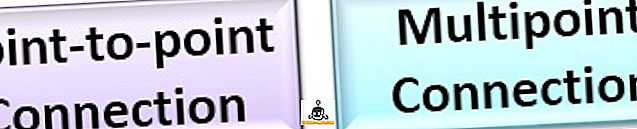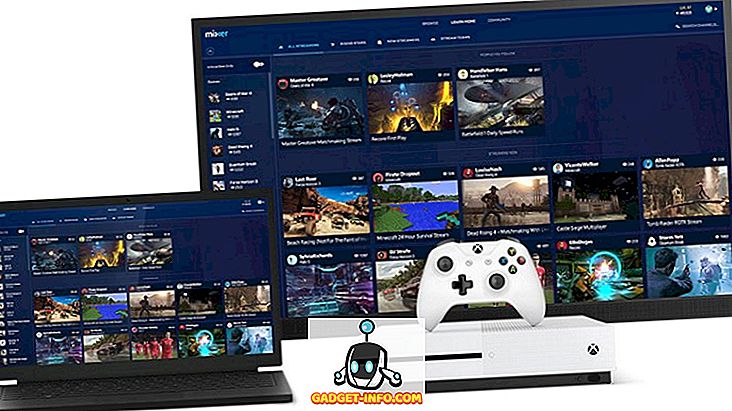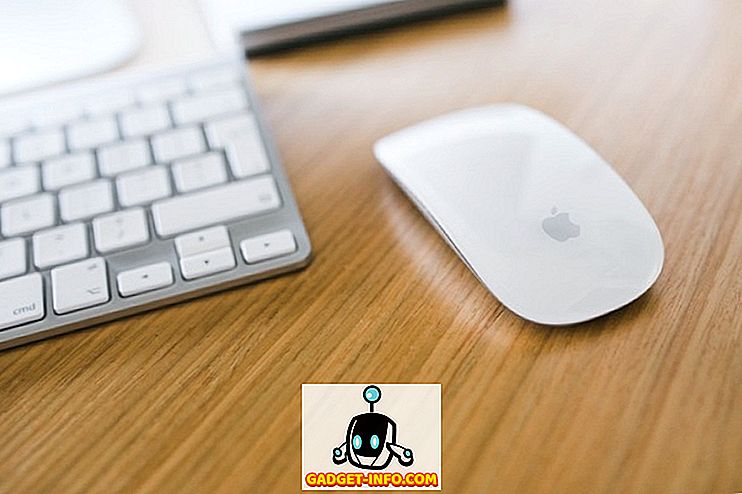DNS ali sistem domenskih imen je odgovoren za razreševanje imen spletnih mest v njihove ustrezne naslove IP. Torej, če imate težave pri povezovanju s spletnim mestom ali če želite, da vaš stroj Ubuntu vidi spremembo DNS, poskusite izprazniti predpomnilnik DNS. Če ste spremenili datoteko hosts, lahko tudi počistite predpomnilnik DNS v Ubuntuju in želite, da ga vaš sistem »vidi«, ne da bi ga morali ponovno zagnati. Če ste v kateri od teh situacij in želite počistiti predpomnilnik DNS, tukaj je, kako izprazniti predpomnilnik DNS v Linuxu:
Opomba : Za prikaz teh metod uporabljam sistem Ubuntu 16.10 “Yakkety Yak”. Vendar pa bi moral biti postopek podoben na večini Linuxovih distribucij.
Preverjanje, ali je omogočeno predpomnjenje DNS
Vsi Linux distrosi se ne obnašajo enako, ko gre za stvari, kot je predpomnjenje DNS. Na primer, Ubuntu po privzetku ne predpomni DNS. Preden poskušamo očistiti predpomnilnik DNS na računalniku z Linuxom, preverimo, ali je predpomnjenje omogočeno. Če želite to narediti v sistemu Ubuntu, lahko sledite spodnjim korakom:
1. Zaženite terminal in vtipkajte » ps ax | grep dnsmasq “.

2. V izhodu iz ukaza boste lahko videli polje, imenovano » velikost predpomnilnika «. Preverite njegovo vrednost. Če je vrednost nič, pomeni, da je v sistemu onemogočeno predpomnjenje .

Opomba: Če želite omogočiti predpomnjenje DNS na Linuxu, lahko to storite z ukazom “sudo dnsmasq -c 150”. Uporabite lahko katerokoli številko namesto 150, kar je v bistvu število vnosov, ki jih dnsmasq lahko predpomni.
Flush DNS Cache v Ubuntu
Če vaš Linux sistem predpomni vnose DNS, lahko poskusite izprazniti predpomnilnik DNS, da se znebite kakršnih koli težav, povezanih z DNS. Če želite počistiti predpomnilnik DNS v Ubuntuju, lahko sledite spodnjim korakom:
1. Zaženite Terminal (ctrl + alt + T) in vnesite » sudo /etc/init.d/dns-clean restart «.

2. Nato vnesite ukaz " sudo /etc/init.d/networking force-reload "

S tem boste izbrisali predpomnilnik DNS-ja v Ubuntuju in če bi težave, ki ste jih imeli, nastale zaradi težav z DNS-jem, jih zdaj ni več.
Flush DNS Cache v DNS storitvah na Linuxu
Kot sem rekel, Ubuntu po privzetku ne predpomni vnosov DNS, če pa ste ročno namestili storitev DNS, kot je nscd, lahko počistite njen predpomnilnik. Spodaj so navedene metode za brisanje predpomnilnika za nekatere običajne storitve DNS:
Flush nscd predpomnilnik DNS
- sudo /etc/init.d/nscd ponovni zagon

Flush dnsmasq Predpomnilnik DNS
- sudo /etc/init.d/dnsmasq ponovni zagon

Flush BIND DNS predpomnilnik
Če uporabljate BIND, lahko počistite predpomnilnik DNS z enim od naslednjih ukazov:
- sudo /etc/init.d/named restart

- sudo rndc restart

- sudo rndc exec

BIND različica 9.3.0, in še več, podpira izpiranje predpomnilnika DNS za določeno domeno, kot tudi za LAN ali WAN. Za uporabo te funkcije lahko uporabite naslednje ukaze:
- Če želite počistiti predpomnilnik DNS za določeno domeno, uporabite » sudo rndc flushname beebom.com «

- Če želite počistiti predpomnilnik DNS za LAN, uporabite » sudo rndc flush lan «

- Če želite počistiti predpomnilnik DNS za WAN, uporabite » sudo rndc flush wan «

Bonus: spremenite nastavitve DNS v Ubuntu
Govorili smo o splakovanju predpomnilnika DNS v Ubuntuju, vendar lahko pride do primerov, ko želite spremeniti nastavitve DNS v Ubuntuju. Če želite spremeniti nastavitve DNS v Ubuntuju, lahko to storite z uporabo GUI ali prek Terminala.
Spreminjanje nastavitev DNS z grafičnim uporabniškim vmesnikom
Uporaba GUI za spreminjanje nastavitev DNS je lažja kot uporaba terminala. Če uporabljate več povezav, boste morali spremeniti nastavitve DNS za vsako od njih. Če želite spremeniti nastavitve DNS z grafičnim uporabniškim vmesnikom, sledite spodnjim korakom:
1. Odprite Sistemske nastavitve in kliknite Omrežje.

2. Kliknite puščico poleg imena omrežja, s katerim ste povezani.

3. Zdaj kliknite na “Nastavitve”. To bo odprlo nastavitve za to povezavo.

4. Preklopite na zavihek IPv4 in videli boste možnost, imenovano » Dodatni strežniki DNS «. V tem polju lahko vnesete DNS strežnike, ki jih želite uporabiti. Če želite vnesti več kot en strežnik DNS, jih ločite z vejicami.

Spreminjanje nastavitev DNS s terminalom
Če ne želite uporabljati grafičnega uporabniškega vmesnika in raje spreminjate nastavitve DNS z uporabo terminala, lahko to storite tako, da v konfiguracijsko datoteko dnsmasq dodate strežnike imen. Vendar pa dnsmasq privzeto ni nameščen v sistemih Ubuntu (dnsmasq-base, ne). Tako boste najprej morali namestiti dnsmasq z zagonom terminala in z uporabo " sudo apt-get install dnsmasq ".

- Ko namestite dnsmasq. Konfiguracijsko datoteko lahko uredite s “ sudo nano /etc/dnsmasq.conf “.

- Tukaj lahko dodate naslove IP strežnikov DNS, kjer piše » Dodaj druge strežnike imen tukaj «.

Počistite predpomnilnik DNS v Linuxu z uporabo teh metod
Za brisanje predpomnilnika DNS v sistemu Linux lahko uporabite katero koli od teh metod. Težave s predpomnilnikom DNS lahko povzročijo težave, kot je nalaganje spletne strani, spremembe strežnika imen, ki jih vaš sistem ne prepozna, in veliko več. Ko izpraznite predpomnilnik DNS, bodo te težave najverjetneje odpravljene.
Torej, ste kdaj morali izprazniti predpomnilnik DNS na vašem sistemu Linux? Če je tako, katero metodo ste uporabili? Če poznate katero koli drugo metodo za brisanje predpomnilnika DNS na vašem sistemu Linux, nam to sporočite v oddelku za komentarje spodaj.